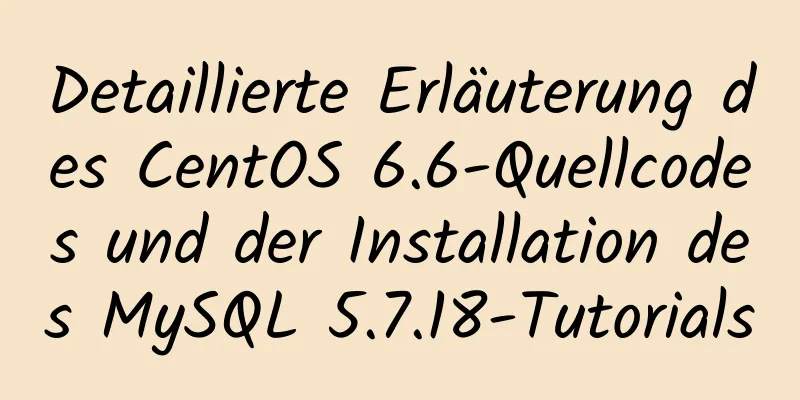Eine Reihe häufig verwendeter Betriebs- und Wartungsbefehle für Linux (Zusammenfassung)

|
In diesem Blog werden die für die Arbeit benötigten Linux-Betriebs- und Wartungsbefehle aufgezeichnet. Ich habe im College angefangen, Linux zu verwenden, und kannte einige grundlegende Vorgänge, aber ich habe sie nicht organisiert. Außerdem war ich mit Entwicklung beschäftigt, nicht mit Betrieb und Wartung, also habe ich einige Befehle vergessen. Deshalb organisiere ich sie jetzt in einem Blog. Natürlich werde ich nicht vi- und Dateivorgänge vorstellen. Ich werde nach und nach einige andere erweiterte Befehle sammeln. Das Blog wird von Zeit zu Zeit aktualisiert. 1. Systemüberwachung 1. Freier Befehl Mit dem Befehl „free“ können der physisch freie und genutzte Speicher im System sowie der Swap-Speicher und auch die vom Kernel genutzten Puffer und Caches angezeigt werden.
Parameter kann sein:
Mem: zeigt Statistiken zum physischen Speicher an
-/+ Puffer/Cache: Gibt die Cache-Statistiken des physischen Speichers an
(-Puffer/Cache) gibt die tatsächlich verwendete Speichermenge an und (+Puffer/Cache) gibt die tatsächlich nicht verwendete Speichermenge an. Swap: Gibt die Nutzung der Swap-Partition auf der Festplatte an 2. ulimit-Befehl ulimit wird verwendet, um Informationen über Systemressourcenbeschränkungen anzuzeigen
Der Parameter param kann sein:
3. Top-Befehl Der oberste Befehl kann den Gesamtbetrieb des Systems dynamisch in Echtzeit anzeigen. Es ist ein praktisches Tool, das mehrere Informationen integriert, um die Systemleistung und Betriebsinformationen zu überwachen.
Parameter ist:
4. df-Befehl
5. ps-Befehl Der Befehl ps wird zum Anzeigen von Prozessstatistiken verwendet Gemeinsame Parameter:
Sie können es mit dem Befehl grep oder allein verwenden. # Wenn der Befehl ps allein verwendet wird ps -elf tomcat #Kombinieren von Pipeline-Operationen und Grep-Befehlen zum Filtern und Abfragen der Informationen eines bestimmten Prozesses ps -elf | grep tomcat 2. Dateioperation 1. Tail-Befehl Mit dem Befehl tail können Sie den Inhalt einer Datei anzeigen. Die Syntax lautet tail [Param] [Dateiname] Wobei param sein kann:
2.ll-ah Der Befehl ll -ah kann verwendet werden, um den Dateistatus anzuzeigen ll-ah 3. Netzwerkkommunikation 1. netstat Der Befehl netstat ist ein Befehlszeilentool zum Überwachen von Paketen, die in das Netzwerk ein- und aus ihm austreten, sowie von Netzwerkschnittstellenstatistiken.
Der Parameter param kann sein:
2. Starten Sie das Netzwerk neu Nachdem Sie das Linux-Netzwerk eingerichtet haben, müssen Sie das Netzwerk neu starten. Sie können den folgenden Befehl verwenden: Neustart des Dienstnetzwerks 3. SELinux SELinux steht für Security-Enhanced Linux und wurde von der National Security Agency (NSA) der USA entwickelt. Es führt eine robuste Mandatory Access Control-Architektur für das Linux-Kernel-Subsystem ein. Weitere Einzelheiten finden Sie in der SELinux-Einführung und im SELINUX-Arbeitsprinzip. Tatsächlich ähnelt die Funktion von SELinux der einer Firewall, ist aber relativ sicherer. OK, dieser Blog stellt also die Verwendungsbefehle von SELinux vor. Überprüfen Sie den Selinux-Status getenforce Deaktivieren Sie SELINUX vorübergehend (nur zum Erlernen von Linux. Es wird nicht empfohlen, SELINUX für die Produktion zu deaktivieren). satzkraft SELINUX dauerhaft deaktivieren (kann nur zum Erlernen von Linux deaktiviert werden, es wird nicht empfohlen, SELINUX für die Produktion zu deaktivieren) # Ändern Sie SELINUX=enforce in SELINUX=disabled vi /etc/selinux/config 4. Firewall Abfrage des Öffnungsstatus der Linux-System-Firewall Firewall-Befehl --state Deaktivieren Sie vorübergehend die Firewall (dies kann nur zum Erlernen von Linux deaktiviert werden. Es wird nicht empfohlen, SELINUX für die Produktion zu deaktivieren). systemctl stoppe firewalld.service Deaktivieren Sie die Firewall dauerhaft (dies kann nur zum Erlernen von Linux deaktiviert werden. Es wird nicht empfohlen, SELINUX für die Produktion zu deaktivieren). systemctl deaktivieren Sie Firewalld.service 4. Systemverwaltung 1. Name Der Befehl uname wird verwendet, um die Kernelversion anzuzeigen 2. IP-Adresse Zeigen Sie die IP-Adresse von Linux an: Sie können den Befehl verwenden IP-Adresse Anhang: Linux-Befehle (manuell) Das Obige ist der vollständige Inhalt dieses Artikels. Ich hoffe, er wird für jedermanns Studium hilfreich sein. Ich hoffe auch, dass jeder 123WORDPRESS.COM unterstützen wird. Das könnte Sie auch interessieren:
|
<<: Detaillierte Schritte zum Upgrade von mysql8.0.11 auf mysql8.0.17 unter Win2008
>>: Miniprogramm zur Implementierung des kompletten Einkaufswagens
Artikel empfehlen
Vue3 kapselt die Lupeneffektkomponente der Jingdong-Produktdetailseite
In diesem Artikel wird der spezifische Code der V...
Mit dem Befehl docker prune können Sie selten genutzte Daten regelmäßig bereinigen.
Inhaltsverzeichnis Docker-System df Docker-System...
Detaillierte Erklärung zu Drag-Time und Drag-Case in JavaScript
Inhaltsverzeichnis DragEvent-Schnittstelle Übersi...
Tutorial zum Ändern der IP-Adresse einer virtuellen Linux-Maschine, Überprüfen des Gateways und Konfigurieren der Netzwerkumgebung
Ändern Sie die IP-Adresse der virtuellen Maschine...
Es ist Jahresende, ist Ihr MySQL-Passwort sicher?
Vorwort: Das Jahr neigt sich dem Ende zu. Ist es ...
Fortgeschrittene Techniken zur Verwendung von CSS (im tatsächlichen Kampf verwendet)
1. Das ul-Tag hat in Mozilla standardmäßig einen F...
Wie MySQL Milliarden von Datenverkehr unterstützt
Inhaltsverzeichnis 1 Master-Slave-Lese-/Schreibtr...
So starten Sie ein Java-Programm im Docker
Erstellen Sie ein einfaches Spring Boot-Webprojek...
Analyse von Problemen, die durch die Groß-/Kleinschreibung von MySQL verursacht werden
MySQL unterscheidet zwischen Groß- und Kleinschre...
Erläuterung der Bedeutung des Head-Area-Codes anhand von HTML-Webseitenbeispielen
Machen Sie sich anhand von Beispielen mit der Bede...
Anwendung von Ankerpunkten in HTML
Ankerpunkt festlegen <a name="nach oben&qu...
Warum wird die MySQL-Paging-Funktion bei Verwendung von Limits immer langsamer?
Inhaltsverzeichnis 1. Testexperiment 2. Leistungs...
Ein vollständiges Tutorial zur Installation von Ubuntu 20.04 mit einer virtuellen VMware-Maschine
Ubuntu ist ein relativ beliebtes Linux-Desktopsys...
Installations-Tutorial zur dekomprimierten Version von MySQL5.7.21 unter Win10
Installieren Sie die entpackte Version von Mysql ...
Zwei Möglichkeiten zum Konfigurieren globaler Vue-Methoden
Inhaltsverzeichnis 1. Einleitung 2. Die erste Met...